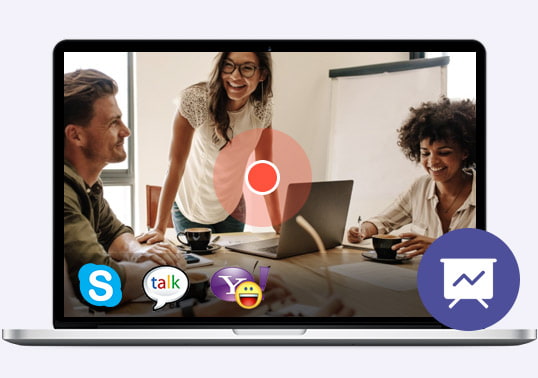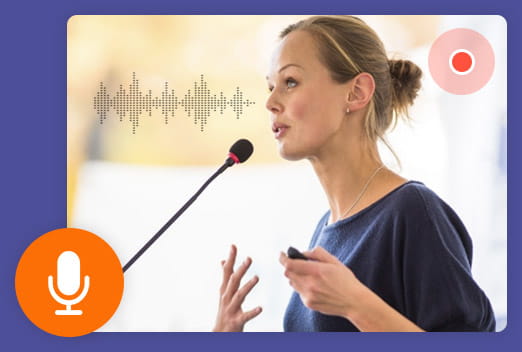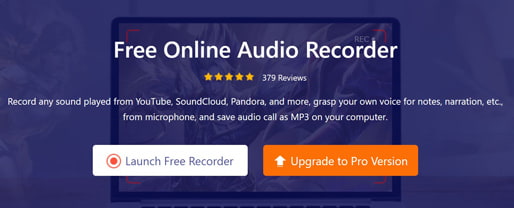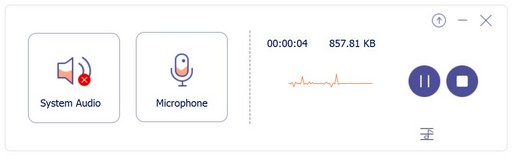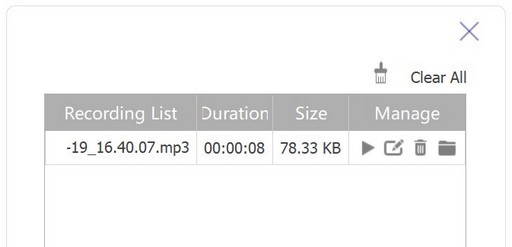System-Audio und Musik mitschneiden
AnyMP4 Free Audio Recorder ermöglicht Ihnen Musik und Radio aus dem Internet leicht aufzunehmen und zu speichern. Egal ob es sich um Musikvideos oder Radiosendungen handelt, kann dieser Audio Recorder sie mitschneiden und als MP3-Datei speichern. Auf diese Weise können Sie schnell Ihre eigene Musiksammlung aufbauen.
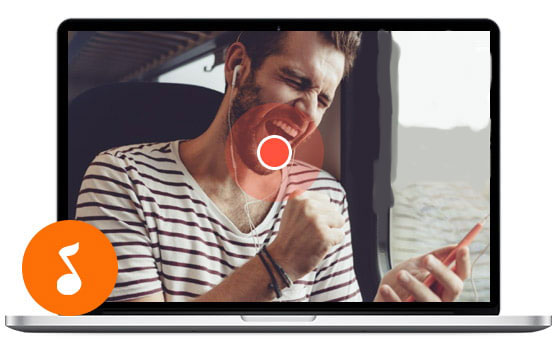
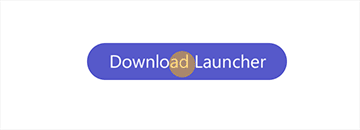
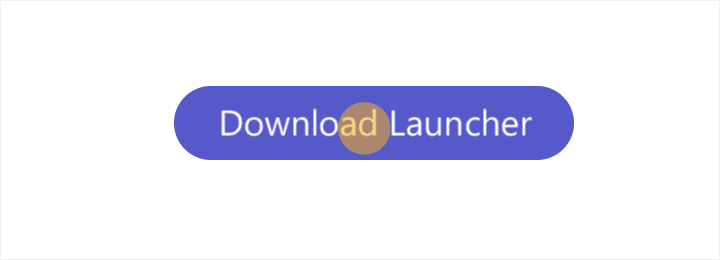
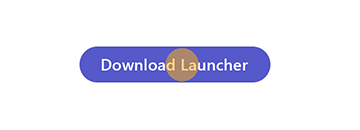
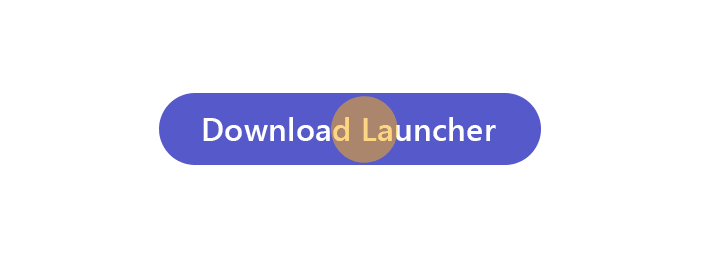
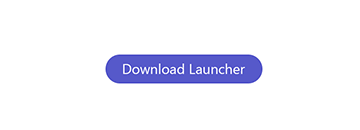
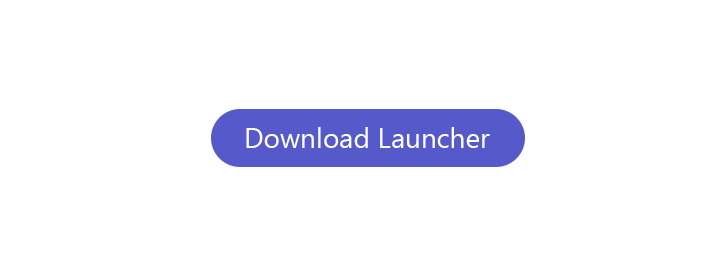
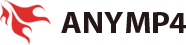
 214 Bewertungen
214 Bewertungen Aufnahme starten
Aufnahme starten App downloaden
App downloaden